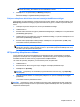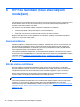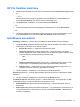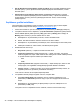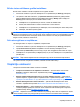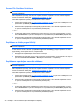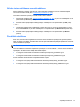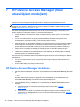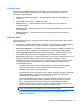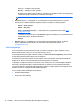HP Client Security Getting started
Brīvās vietas notīrīšanas grafika iestatīšana
Brīvās vietas notīrīšana nodrošina saplēsto resursu papildu drošību.
1. Atveriet File Sanitizer un pēc tam noklikšķiniet uz vai pieskarieties pie Settings (Iestatījumi).
2. Lai ieplānotu cietā diska notīrīšanu, opcijā Bleach Schedule (Notīrīšanas grafiks) atlasiet
biežumu Never (Nekad), Once (Vienreiz), Daily (Katru dienu), Weekly (Katru nedēļu) vai
Monthly (Katru mēnesi) un pēc tam atlasiet dienu un laiku.
a. Noklikšķiniet uz vai pieskarieties pie stundu, minūšu vai AM/PM lauka.
b. Ritiniet, līdz vēlamais laiks ir redzams vienā līmenī ar citiem laukiem.
c. Noklikšķiniet uz vai pieskarieties pie baltstarpas, kas ir laika iestatījumu lauku abās pusēs.
d. Atkārtojiet, līdz atlasīts pareizs grafiks.
PIEZĪME. Brīvās vietas notīrīšanas operācija var prasīt ilgu laiku. Pārliecinieties, vai dators ir
pievienots maiņstrāvas avotam. Kaut arī brīvās vietas notīrīšana notiek fonā, paaugstinātā procesora
lietošana var ietekmēt datora veiktspēju. Brīvās vietas notīrīšanu var veikt pēc parastā darbalaika
beigām vai tad, kad dators netiek lietots.
Failu aizsargāšana no saplēšanas
Lai aizsargātu failus un mapes no saplēšanas, rīkojieties šādi.
1. Atveriet File Sanitizer un pēc tam noklikšķiniet uz vai pieskarieties pie Settings (Iestatījumi).
2. Opcijā Never Shred List (Nekad nesaplēšamo resursu saraksts) noklikšķiniet uz vai
pieskarieties pie Add folder (Pievienot mapi) un pēc tam navigējiet līdz šim failam vai mapei.
3. Noklikšķiniet uz vai pieskarieties pie Open (Atvērt) un pēc tam noklikšķiniet uz vai pieskarieties
pie OK (Labi).
PIEZĪME. Šajā sarakstā iekļautie faili būs aizsargāti tik ilgi, kamēr tie atradīsies šajā sarakstā.
Lai izņemtu resursu no izņēmumu saraksta, notīriet šī resursa izvēles rūtiņu.
Vispārējie uzdevumi
Lietojiet File Sanitizer tālāk norādīto uzdevumu veikšanai.
●
Lietojiet File Sanitizer ikonu saplēšanas iniciēšanai — aizvelciet failus uz ikonu File
Sanitizer uz Windows darbvirsmas. Papildinformāciju skatiet
Ikonas File Sanitizer
lietošana 40. lpp..
●
Manuāli saplēsiet kādu konkrētu resursu vai visus atlasītos resursus — jebkurā brīdī
saplēsiet objektus, negaidot ieplānoto saplēšanas laiku. Papildinformāciju skatiet
Saplēšanas
operācijas manuāla sākšana 40. lpp. vai Saplēšana ar labās pogas klikšķi 40. lpp..
●
Manuāli aktivizējiet brīvās vietas notīrīšanu — jebkurā brīdī aktivizējiet brīvās vietas
notīrīšanu. Papildinformāciju skatiet
Brīvās vietas notīrīšanas manuāla sākšana 41. lpp..
●
Skatiet žurnālfailus — skatiet saplēšanas un brīvās vietas notīrīšanas žurnālfailus, kuros
norādītas pēdējās saplēšanas vai brīvās vietas notīrīšanas laikā radušās kļūdas vai kļūmes.
Papildinformāciju skatiet
Žurnālfailu skatīšana 41. lpp..
PIEZĪME. Saplēšana vai brīvās vietas notīrīšana var prasīt ilgu laiku. Kaut arī saplēšana un brīvās
vietas notīrīšana notiek fonā, paaugstinātā procesora lietošana var ietekmēt datora veiktspēju.
Vispārējie uzdevumi 39